כיצד לתקן בעיות Wi-Fi של iOS 11.4
iOS 11 מכיל המון תכונות חדשות ועתירות מגניבותעם זה שבוודאי הביא כמה שיפורים. עם זאת, האמת, בדומה לכל עדכון חיוני אחר של תוכנת iOS, גם בגרסה זו יש מעט מהבעיות. והנושא הנפוץ ביותר בו מתמודדים אנשים לאחר עדכון ל- iOS 11 – iOS 11.4 הוא מה שמכונה בעיית ה- Wi-Fi. בעיות ה- Wi-Fi של iOS 11.4 הן לעתים קרובות הודעות כגון iOS 11.4 Wi-Fi אינו פועל / מתחבר, iOS 11.4 Wi-Fi אין חיבור לאינטרנט, iOS 11.4 סיסמת Wi-Fi שגויה, הגדרות Wi-Fi אפורות iOS 11.4 מהירות איטית של Wi-Fi וכן הלאה. אם נתקלת גם בבעיות Wi-Fi מסוג iOS 11.4 כאלה, להלן רשימת הפתרונות הטובים ביותר לבעיה שלך.
שיטה 1: הפעל מחדש את הנתב
פשוט על ידי הפעלה מחדש של הנתב עשוי לעשות פלאים. כל שעליך לעשות הוא להפעיל מחדש את הנתב ולחבר אותו שוב. אנשים רבים מוצאים פיתרון זה של עזרה רבה עבור מרבית הנושאים. הפעלה מחדש של הנתב למעשה פתרה גם בעיות רבות.
שיטה 2: הפעל מחדש את האייפון
בדומה לסוגיות טכניות אחרות, יש הצדקהאין הפסד בביצוע הפעלה מחדש של הכוח של המכשיר שלך, יהא זה אייפון או אייפד, ההפעלה מחדש של הכוח בהחלט עוזרת להרבה. כדי לאלץ את ההפעלה מחדש, פשוט לחץ על לחצן שינה / ערה יחד עם לחצן הבית / לחצן עוצמת הקול (בהתאם לדגם המכשיר שלך) בו זמנית למשך לא פחות מ -10 שניות, אלא אם הלוגו של Apple מופיע במסך המכשיר.

שיטה 3: תשכח Wi-Fi ב- iPhone
לפעמים הבעיה היא ברשת ה- Wi-Fiעצמה. אם אתה לא מצליח להצטרף לרשת ה- Wi-Fi ואפילו לאחר הזנת הסיסמה הנכונה אתה מקבל את ההודעה שהזנת סיסמה שגויה, נסה לשכוח את רשת ה- Wi-Fi. לאחר מכן פשוט התחבר מחדש לרשת על ידי הזנת הפרטים שנשאלו.
כדי לשכוח כל רשת Wi-Fi, בצע את הצעדים שלהלן:
שלב 1: לחץ על רשת ה- Wi-Fi שברצונך לתקן מהרשימה המופיעה תחת הגדרות >> Wi-Fi. כעת לחץ על האפשרות שכח רשת זו.
שלב 2: תתבקש הודעה שתבקש ממך לאשר אם ברצונך לשכוח רשת Wi-Fi. אשר לשכוח את הרשת על ידי לחיצה על הכפתור שכח.
שלב 3: כעת נווט חזרה להגדרות >> Wi-Fi ובחר רשת Wi-Fi כדי להתחבר אליו שוב. הזן את הפרטים כגון סיסמה ולחץ על הצטרף לרשת. אני מקווה שזה אמור לעזור בפתרון הבעיה שלך.

שיטה 4: עדכן את קושחת הנתב
אם אתה עדיין תקוע עם iOS 11.4 Wi-Fi לא מתחבר הבעיה, ואז אתה צריך לנסות לעדכן את הקושחה הנתב שלך. עדכון הקושחה של הנתב לגירסא האחרונה בוודאי יעזור לכם להיפטר מהבעיה הקשורה לקישוריות Wi-Fi.
שיטה 5: אפס את הגדרות הרשת
רוב הנושאים הקשורים לרשת הםקבוע על ידי איפוס הגדרות הרשת. תהליך האיפוס עוזר לנקות את כל המטמון יחד עם הגדרות DHCP כמו גם את המידע האחר הקשור לרשת. בצע את השלבים שלהלן כדי לאפס את הגדרות הרשת:
שלב 1: פתח את ההגדרות ועבור אל הגדרות >> כללי >> איפוס.

שלב 2: לחץ על האפשרות אפס הגדרות רשת. איפסת בהצלחה את הגדרות הרשת של המכשיר שלך.
שיטה 6: השבת שירות רשת Wi-Fi
מרבית המשתמשים נתקלו בכך שלהםהבעיה נפתרת על ידי השבתת רשת ה- Wi-Fi בלבד. כדי להשבית את רשת ה- Wi-Fi, עבור אל הגדרות >> פרטיות >> שירותי מיקום >> שירותי מערכת. שים לב, זה לחלוטין נוגע רק למיקום שלך שמשמש במיוחד לרשת Wi-Fi; לפיכך, זה לא לגמרי מבטל את ה- Wi-Fi.

שיטה 7: נתק VPN
אם ה- iOS שלך 11.4 בעיית ה- Wi-Fi עדיין לא פתורה, נסה להשבית את ה- VPN אם במקרה שהפעלת דרך אפליקציית VPN או אפליקציית ההגדרות. כדי להשבית את ה- VPN דרך היישום הגדרות, עבור להגדרות VPN ופשוט השבת את הסטטוס לבלתי מחובר אם אינך מצליח להשבית אותה, פתח את אפליקציית VPN כדי להשבית את VPN באופן זמני ולברר אם הבעיה נפתרת.
שיטה 8: תקן iOS 11.4 בעיות Wi-Fi באופן מלא
אם הבעיה שלך עדיין לא נפתרת עם אף אחד מה-לעיל בשיטות, אז אין ספק שיש בעיה עם iOS. כדי לפתור את בעיית iOS, הפיתרון היחיד והטוב ביותר הוא https://www.tenorshare.com/products/reiboot.html. התוכנה היא הטובה ביותר להיפטר מכל סוג של בעיות ב- iOS. תוכנה זו יכולה לספק פתרונות בלחיצה אחת לכל אחת מהבעיות שלך. בצע את השלבים שלהלן כדי לפתור את הבעיה.
שלב 1: לחץ על האפשרות "תקן את כל נתקע iOS" בממשק הראשי שמופיע ברגע שתתקין את תוכנת Tenorshare ReiBoot ואז תפעיל אותה. ודא שאתה מחבר את המכשיר למחשב האישי שלך.

שלב 2: בחר באפשרות "תקן עכשיו". המכשיר שלך יהיה כעת במצב התאוששות.
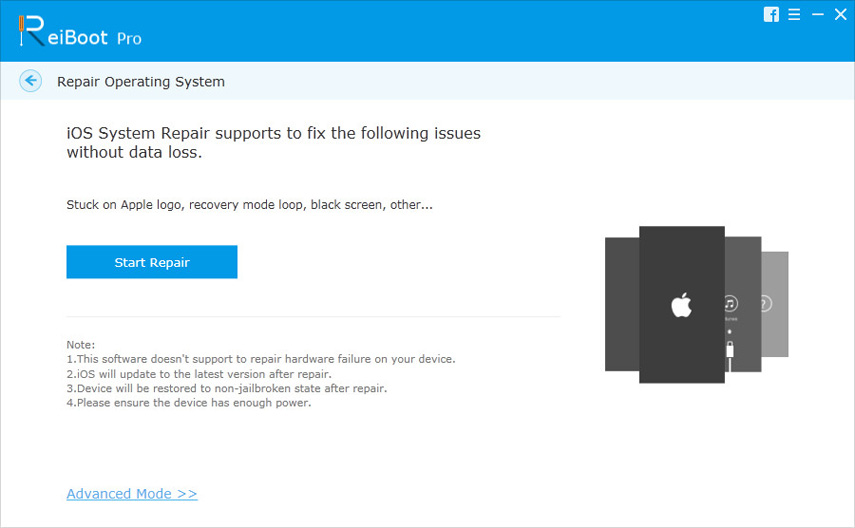
שלב 3: חובה להוריד את חבילת הקושחה האחרונה להמשך התהליך. לחץ על "הורד" כדי להוריד את החבילה. תהליך התקנת החבילה יתחיל באופן מיידי.
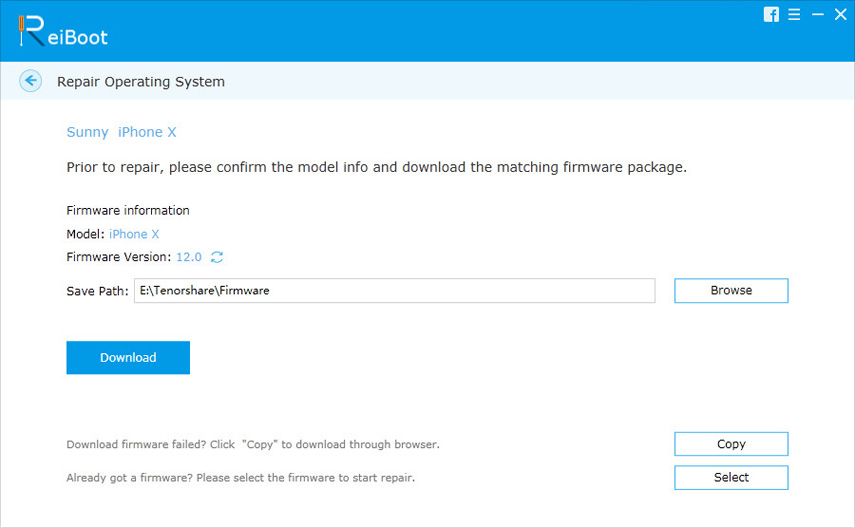
שלב 4: לאחר סיום ההורדה, בחר באפשרות "התחל תיקון" כדי להתחיל בתהליך השחזור של האייפון. לאחר ביצוע תהליך השחזור, המכשיר שלך יהיה נטול שגיאות ועכשיו תוכל להשתמש ב- Wi-Fi ללא שום בעיה.
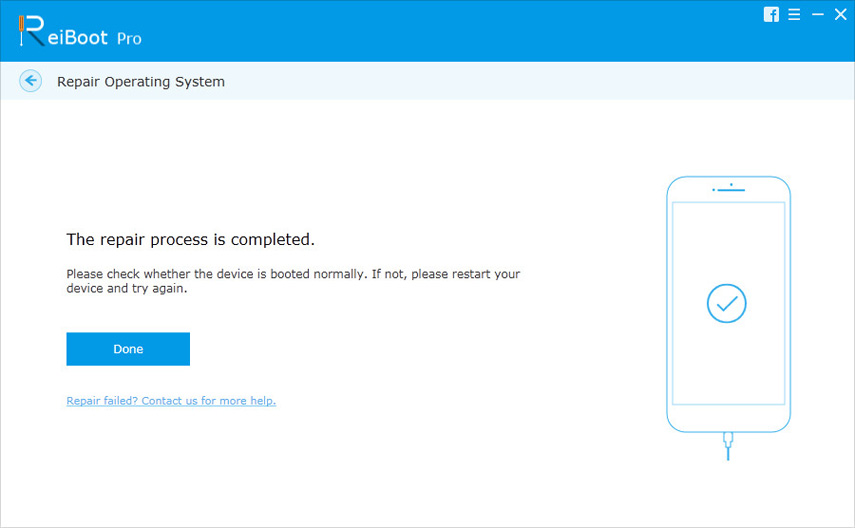
סיכום
על קצה המזלג, שוחחנו על הטובים ביותר ועלהדרכים הפשוטות ביותר לפתור בעיות Wi-Fi של iOS 11.4. אם אינך מצליח להשתמש ב- Wi-Fi בקלות, השתמש ב- Tenorshare ReiBoot כדי לפתור את הבעיה שלך. האם לשתף את הדעות שלך ולספר לנו איזו שיטה הייתה מועילה לך לפתור את בעיית ה- Wi-Fi שלך בתגובות להלן. ספר לנו גם אם יש לך פיתרון אחר.






![[נפתר] כיצד לתקן בעיות Bluetooth ב- iOS 11/12](/images/ios-11/solved-how-to-fix-bluetooth-issues-on-ios-1112.jpg)


